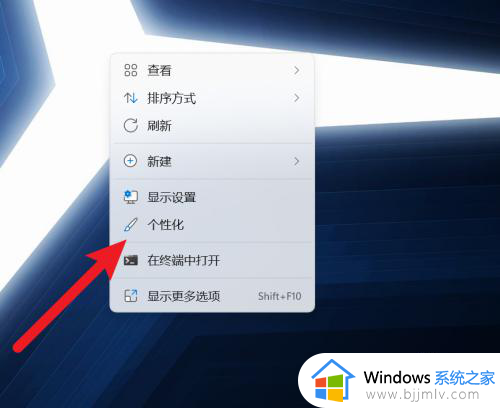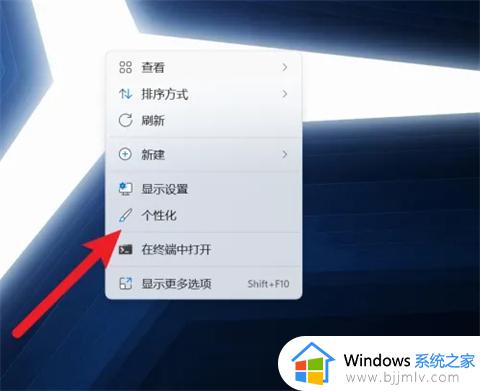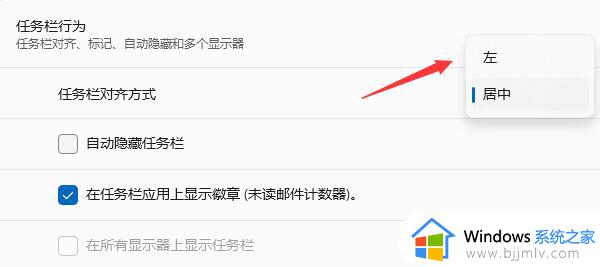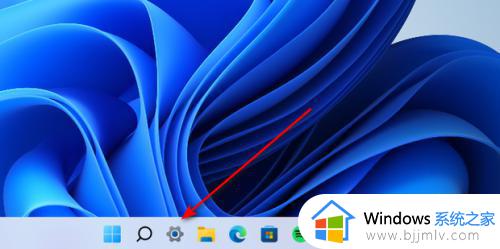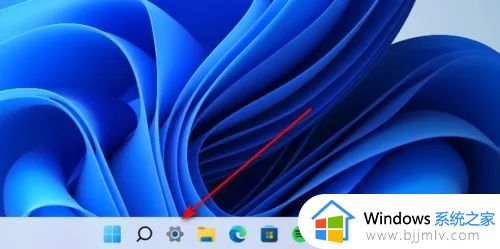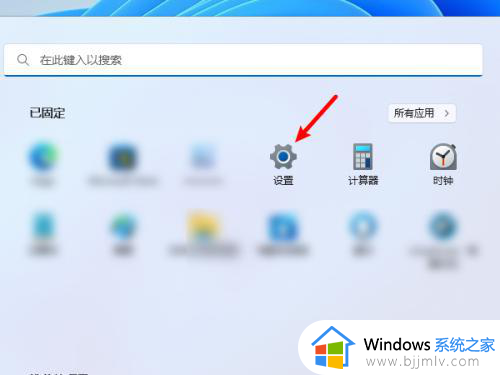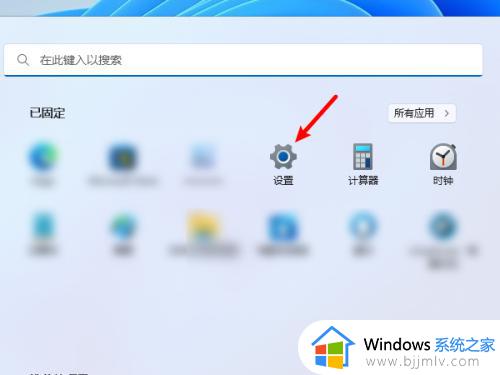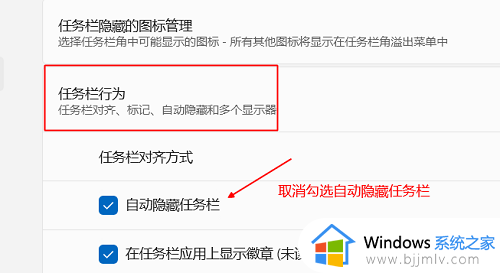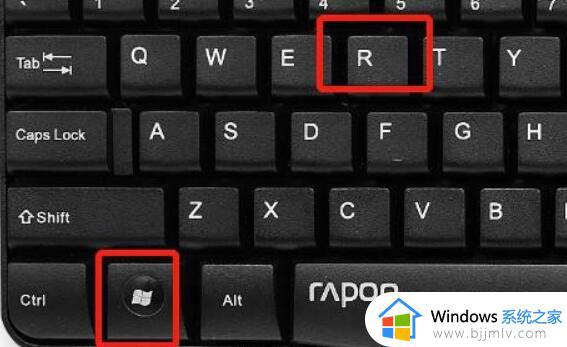win11左下角开始没有了怎么办 win11左下角开始菜单没有了处理方法
更新时间:2022-10-27 10:08:15作者:runxin
我们在日常操作win11电脑的过程中,想要将系统关机时,往往需要通过桌面左下角的开始菜单中的电源选项来进行关机,可是有些用户却发现自己win11系统左下角没有显示开始菜单功能,对此win11左下角开始没有了怎么办呢?这里小编就来教大家win11左下角开始菜单没有了处理方法。
具体方法:
1、首先使用鼠标右键点击任务栏空白处,打开“任务栏设置”。

2、在右侧点击“任务栏行为”,把下方的“任务栏对齐方式”更改为“左”。
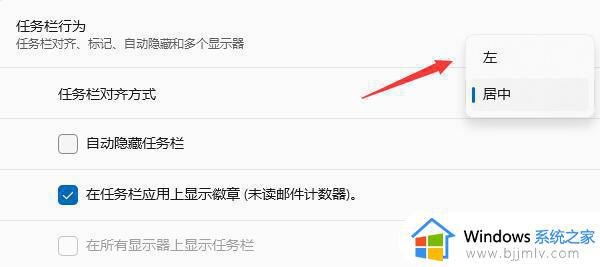
3、更改完成后,我们就能发现自己的开始菜单到左下角了。
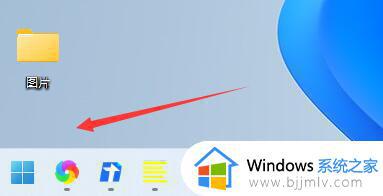
以上就是小编告诉大家的win11左下角开始菜单没有了处理方法了,碰到同样情况的朋友们赶紧参照小编的方法来处理吧,希望能够对大家有所帮助。